Excel批量将多单元格内容合并到一个单元格方法
1、对于如图所示的表格,针对多个单元格内容进行合并的具体方法是:

2、首先,在第一个需要合并内容的单元格内输入合并内容。
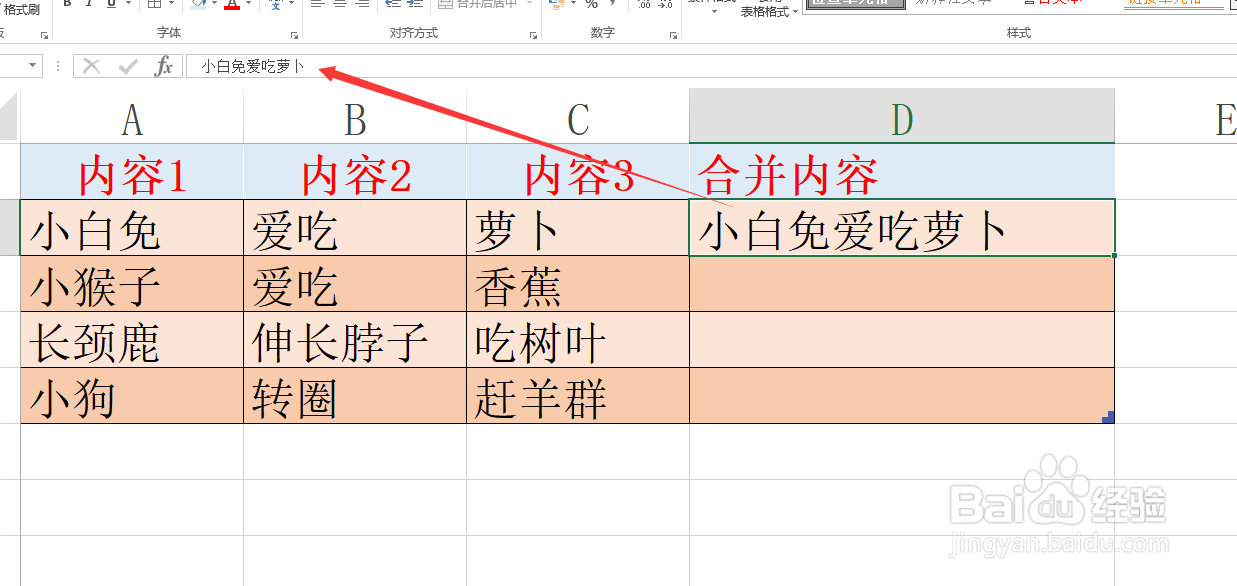
3、接着点击如图所示的“快速填充”选项。

4、此时将自动根据第一个合并单元格的内容格式,完成其它单元格内容的合并操作。

5、利用&符号实现多个单元格内容的合并操作。如图所示,输入此公式将多个单元格内容连接起来。
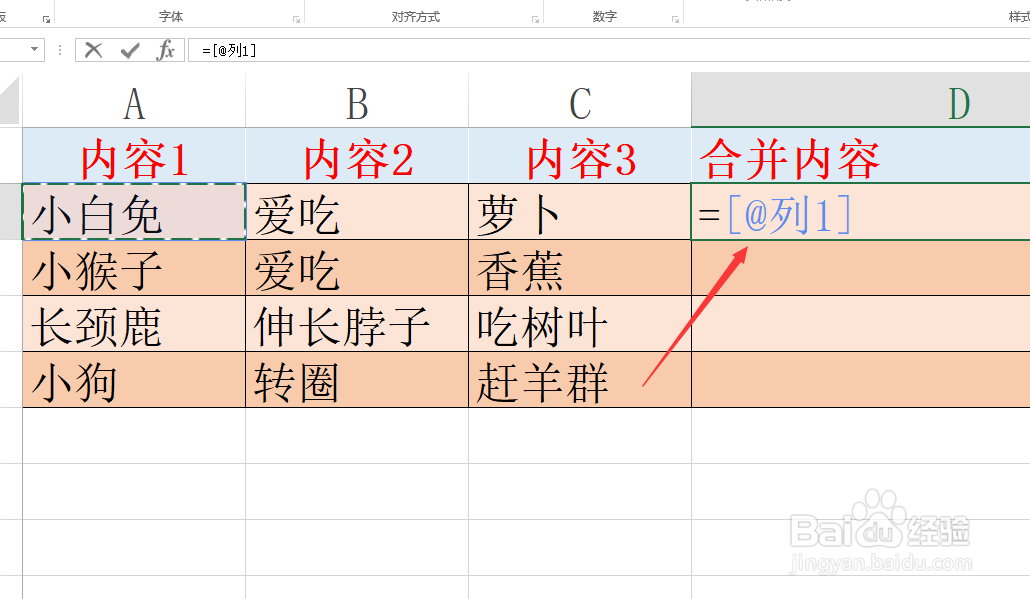

6、最后利用公式填充功能,复制公式到其它单元格,即可完成批量合并单元格内容的操作。


声明:本网站引用、摘录或转载内容仅供网站访问者交流或参考,不代表本站立场,如存在版权或非法内容,请联系站长删除,联系邮箱:site.kefu@qq.com。
阅读量:115
阅读量:78
阅读量:193
阅读量:84
阅读量:54